ESTILOS DE CELDAS EN EXCEL
Excel nos provee de estilos de celda predefinidos los cuales podemos utilizar para aplicar un formato a nuestras celdas de manera rápida y conveniente. Y por si fuera poco también podemos definir y crear nuestros propios estilos de celda.
CREAR TU PROPIO ESTILO DE CELDA
Una vez que tienes ese estilo de celda que aplicarás continuamente a tus reportes, lo mejor es guardarlo para que esté disponible en todo momento. Solamente selecciona la celda que contiene el formato adecuado y pulsa el botón desplegable Estilos de celda y selecciona la opción Nuevo estilo de celda. Se mostrará el cuadro de diálogo Estilo.
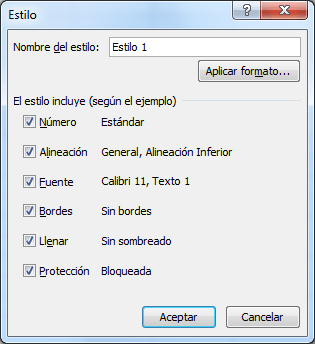
Pulsa el botón Aceptar y habrás creado un nuevo estilo de celda personalizado. Una vez creado el estilo podrás acceder a él desde la sección Personalizada de la galería de estilos de celda. Si por alguna razón necesitas eliminar un estilo de celda personalizado, debes hacer clic derecho sobre su nombre y seleccionar la opción Eliminar.
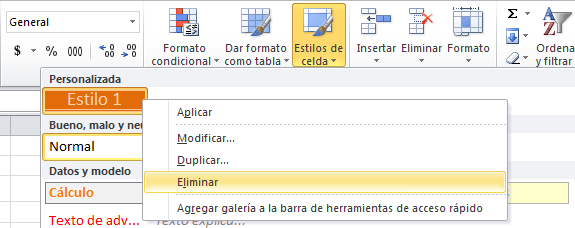
COPIAR FORMATO DE CELDAS
Excel nos facilita la aplicación de formatos de celda al darnos un comando que hace una copia de un formato y nos permite pegarlo en otra ubicación. Para utilizar este comando primero debemos seleccionar la celda o rango de celdas que tienen el formato que deseamos copiar y entonces pulsar el botón Copiar formato que se encuentra en el grupo Portapapeles de la ficha Inicio.
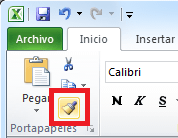
Una vez copiado el formato procedemos a seleccionar las celdas destino las cuales adoptarán el mismo formato que las celdas origen.
COPIAR ANCHO DE COLUMNA
El botón Copiar formato también nos permite copiar los anchos de columna. Solamente selecciona el título de la columna que tienen al ancho que deseamos copiar, pulsa el botón Copiar formato y finalmente haz clic en el título de la columna que adoptará el nuevo ancho de columna.
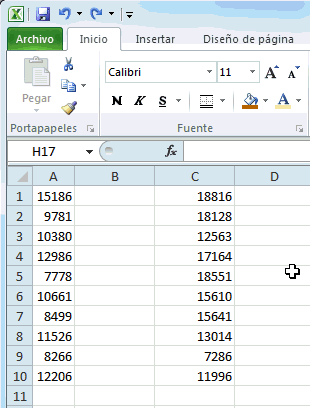

Comentarios
Publicar un comentario